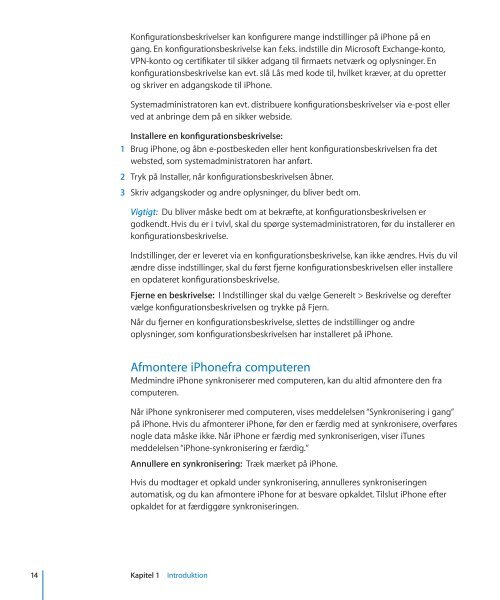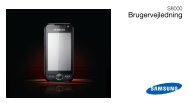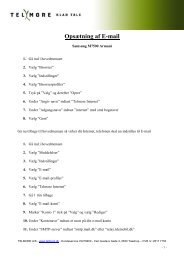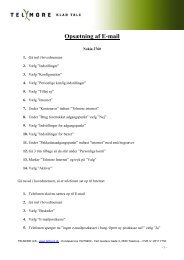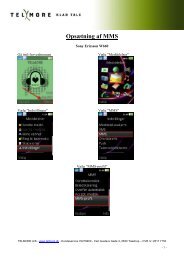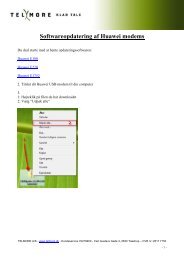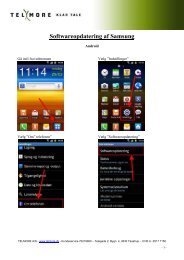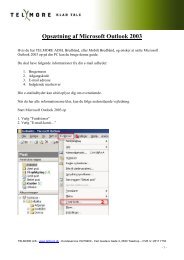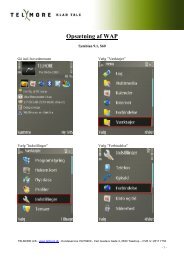iPhone Brugerhåndbog - Telmore
iPhone Brugerhåndbog - Telmore
iPhone Brugerhåndbog - Telmore
Create successful ePaper yourself
Turn your PDF publications into a flip-book with our unique Google optimized e-Paper software.
Konfigurationsbeskrivelser kan konfigurere mange indstillinger på <strong>iPhone</strong> på en<br />
gang. En konfigurationsbeskrivelse kan f.eks. indstille din Microsoft Exchange-konto,<br />
VPN-konto og certifikater til sikker adgang til firmaets netværk og oplysninger. En<br />
konfigurationsbeskrivelse kan evt. slå Lås med kode til, hvilket kræver, at du opretter<br />
og skriver en adgangskode til <strong>iPhone</strong>.<br />
Systemadministratoren kan evt. distribuere konfigurationsbeskrivelser via e-post eller<br />
ved at anbringe dem på en sikker webside.<br />
Installere en konfigurationsbeskrivelse:<br />
1 Brug <strong>iPhone</strong>, og åbn e-postbeskeden eller hent konfigurationsbeskrivelsen fra det<br />
websted, som systemadministratoren har anført.<br />
2 Tryk på Installer, når konfigurationsbeskrivelsen åbner.<br />
3 Skriv adgangskoder og andre oplysninger, du bliver bedt om.<br />
14 Kapitel 1 Introduktion<br />
Vigtigt: Du bliver måske bedt om at bekræfte, at konfigurationsbeskrivelsen er<br />
godkendt. Hvis du er i tvivl, skal du spørge systemadministratoren, før du installerer en<br />
konfigurationsbeskrivelse.<br />
Indstillinger, der er leveret via en konfigurationsbeskrivelse, kan ikke ændres. Hvis du vil<br />
ændre disse indstillinger, skal du først fjerne konfigurationsbeskrivelsen eller installere<br />
en opdateret konfigurationsbeskrivelse.<br />
Fjerne en beskrivelse: I Indstillinger skal du vælge Generelt > Beskrivelse og derefter<br />
vælge konfigurationsbeskrivelsen og trykke på Fjern.<br />
Når du fjerner en konfigurationsbeskrivelse, slettes de indstillinger og andre<br />
oplysninger, som konfigurationsbeskrivelsen har installeret på <strong>iPhone</strong>.<br />
Afmontere <strong>iPhone</strong>fra computeren<br />
Medmindre <strong>iPhone</strong> synkroniserer med computeren, kan du altid afmontere den fra<br />
computeren.<br />
Når <strong>iPhone</strong> synkroniserer med computeren, vises meddelelsen “Synkronisering i gang”<br />
på <strong>iPhone</strong>. Hvis du afmonterer <strong>iPhone</strong>, før den er færdig med at synkronisere, overføres<br />
nogle data måske ikke. Når <strong>iPhone</strong> er færdig med synkroniserigen, viser iTunes<br />
meddelelsen “<strong>iPhone</strong>-synkronisering er færdig.”<br />
Annullere en synkronisering: Træk mærket på <strong>iPhone</strong>.<br />
Hvis du modtager et opkald under synkronisering, annulleres synkroniseringen<br />
automatisk, og du kan afmontere <strong>iPhone</strong> for at besvare opkaldet. Tilslut <strong>iPhone</strong> efter<br />
opkaldet for at færdiggøre synkroniseringen.